1. 确认“内存不足”的类型
运行内存(RAM)不足:表现为卡顿、应用闪退,通常提示“运行内存不足”。
存储空间(ROM)不足:提示“存储空间不足”,需清理文件或应用。
进入路径:`设置 → 存储` 查看剩余空间。
2. 存储空间不足的常见原因
缓存数据堆积:应用缓存占用空间,但未在统计中完全体现。
系统预留空间:部分存储被预留用于系统更新,剩余空间实际不足。
隐藏的大文件:如下载的视频、应用备份文件等。
应用数据膨胀:如微信聊天记录、游戏数据等。
3. 解决方案
步骤1:清理应用缓存
操作:进入 `设置 → 应用管理 → 选择应用 → 存储 → 清除缓存`。
重点应用:社交媒体(微信、QQ)、短视频应用(抖音、快手)、浏览器。
步骤2:删除无用文件
检查下载文件夹:进入 `文件管理 → 下载目录`,删除临时文件。
清理“其他”文件:使用手机自带清理工具(如华为“手机管家”、小米“安全中心”)扫描垃圾文件。
步骤3:卸载不常用应用
操作:长按应用图标 → 卸载,或进入 `设置 → 应用管理` 卸载。
步骤4:转移数据到外部存储
使用云存储:将照片、视频上传至网盘(如Google相册、iCloud)。
插入SD卡:部分手机支持将应用数据迁移至SD卡(路径:`设置 → 存储 → 默认存储位置`)。
步骤5:排查异常占用
检查存储详情:进入 `设置 → 存储`,查看占用最高的应用/文件类型。
查找大文件:在文件管理中按大小排序,删除冗余的大文件(如电影、旧压缩包)。
步骤6:重启手机或进入安全模式
重启:解决临时性系统错误。
安全模式:长按电源键 → 长按“关机”选项进入安全模式,检查是否为第三方应用导致问题。
步骤7:清除系统缓存分区
适用机型:部分安卓手机(如三星、小米)可通过恢复模式清除缓存:
1. 关机后按住 `电源键 + 音量加键` 进入恢复模式。
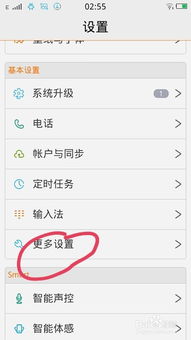
2. 选择 `清除缓存分区`(不同机型路径可能不同)。
步骤8:终极方案
恢复出厂设置
操作前务必备份数据:通过云服务或电脑备份重要文件。
路径:`设置 → 系统 → 重置 → 恢复出厂设置`。
4. 预防措施
定期清理:每周使用手机管家清理一次缓存。
关闭自动下载:在微信等应用中关闭 `自动下载照片/视频` 功能。
使用轻量应用:如使用“微信 Lite”或网页版减少占用。
提示
如果问题持续,可能是硬件损坏或系统故障,建议联系官方售后检测。
避免安装来路不明的应用,以防恶意软件占用资源。
通过以上步骤,大部分存储异常问题都能得到解决。如果仍有疑问,可提供手机型号和系统版本以获取更针对性建议。


